Cara Mengatasi Tombol Backspace Tidak Berfungsi di Windows 11/10 tidaklah sulit. cukup ikuti panduan di bawah ini untuk memperbakinya dengan cepat.
Komputer terdiri dari beberapa bagian penting, dan keyboard adalah salah satunya. Ini digunakan untuk tujuan navigasi di samping mouse dan juga untuk mengetik.
Papan ketik standar memiliki 101 tombol untuk memasukkan kumpulan karakter, termasuk huruf, angka, simbol, atau fungsi. Backspace adalah key penting di antara 101 kunci tersebut.
Sayangnya, pengguna telah melaporkan tombol backspace tidak berfungsi pada keyboard mereka.
Ini bisa dengan mudah menjadi masalah perangkat keras. tombolnyanya mungkin sudah aus, dan Anda perlu mengganti keyboard atau menukar sakelar.
Tetapi sebelum Anda melakukannya, Anda perlu memastikan itu bukan masalah internal. Kami telah membuat panduan ini yang akan membantu Anda memperbaiki backspace di Windows 11.
Penyebab Tombol Backspace Tidak Berfungsi di Windows 11
Penyebab yang paling mungkin adalah driver keyboard yang sudah usang atau rusak. Jadi, jika Anda dapat memperbarui atau menginstal ulang driver, keyboard akan berfungsi kembali.
Selain itu masalah tombol backspace tidak berfungsi dapat terkait dengan perangkat lunak dan perangkat keras. Hanya ada begitu banyak yang dapat Anda lakukan di perangkat lunak sebelum mempertimbangkan bahwa masalahnya adalah perangkat keras yang berdekatan, dan kemungkinan besar Anda harus memilih keyboard baru.
Artikel Terkait
- Cara Mengatasi Tombol FN Tidak Berfungsi
- Cara Mengatasi Tombol Shift Tidak Berfungsi
- Cara Mengatasi Tombol Windows Tidak Berfungsi
- Cara Mengatasi Keyboard Laptop Tidak Berfungsi
- Cara Mengatasi Keyboard Laptop Tidak Bisa Mengetik Angka
- Cara Mengatasi Keyboard Laptop Tidak Berfungsi Sebagian
4 Cara Memperbaiki Tombol Backspace Tidak Berfungsi
Karena itu, mari kita lihat beberapa solusi untuk memperbaiki backspace yang tidak berfungsi di Windows 11.
1. Restart Komputer
Jika tombol backspace keyboard Anda berhenti bekerja, Anda harus me-restart komputer Anda. Jika masalah disebabkan karena kesalahan kecil pada perangkat lunak keyboard atau bug driver, atau masalah sementara apa pun, memulai ulang PC akan membuatnya berjalan kembali.
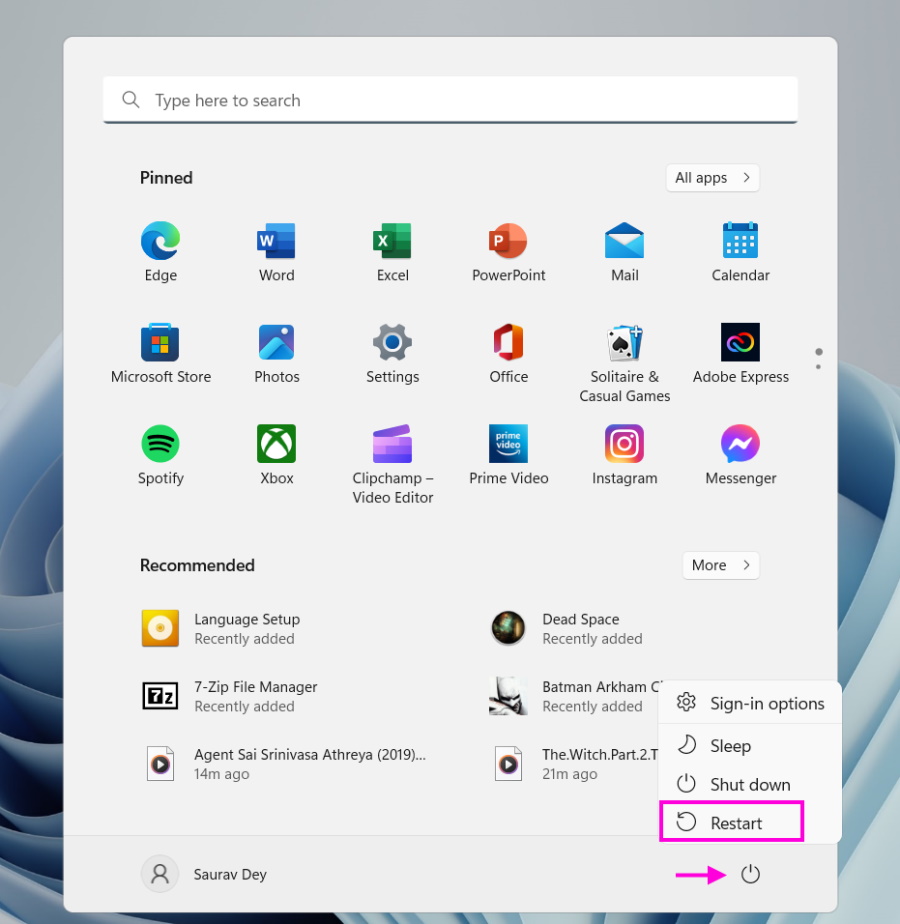
Setelah me-restart komputer, coba gunakan keyboard, terutama tombol backspace, untuk memeriksa apakah berfungsi.
2. Matikan Sticky Keys dan Filter Keys
Jika me-restart komputer tidak berhasil, sekarang saatnya untuk pemecahan masalah. Mari kita mulai dengan mematikan tombol Sticky dan tombol Filter.
Ini adalah dua fungsi keyboard yang penting. Sticky Keys memungkinkan untuk menggunakan satu tombol pada satu waktu, membantu pintasan keyboard.
Tombol Filter membantu sistem mengabaikan penekanan tombol berulang dan mengubah tingkat pengulangan keyboard.
Apabila kedua fungsi ini diaktifkan, keduanya dapat bertentangan dan mengganggu fungsionalitas tombol keyboard, termasuk backspace, jadi Anda perlu mempertimbangkan untuk menonaktifkan fungsi tombol ini dari pengaturan sistem.
Tekan tombol Win+ I pada keyboard untuk membuka Pengaturan Windows .
Pilih Aksesibilitas dan gulir ke bawah.
Klik opsi Keyboard.

Nonaktifkan opsi Sticky keys dan Filter keys.
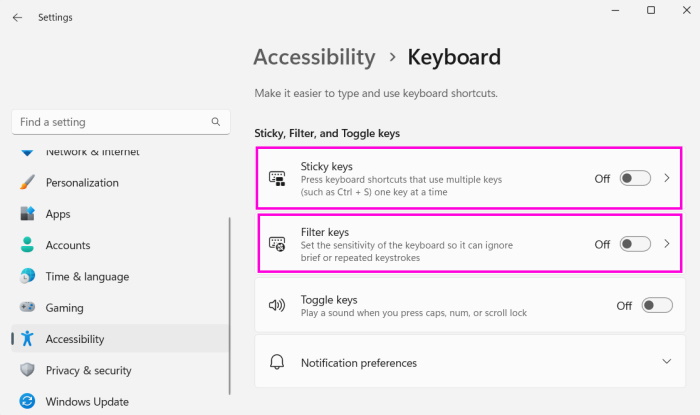
Setelah menonaktifkan fungsi-fungsi ini, hidupkan ulang komputer Anda. Periksa apakah tombol backspace berfungsi.
3. Jalankan Pemecah Masalah Keyboard
Microsoft telah menambahkan banyak program pemecah masalah ke Windows, dan ada juga program untuk masalah keyboard.
Ini adalah tambahan yang berguna yang dapat membantu Anda di sini. Program pemecah masalah menemukan dan memperbaiki masalah. Berikut cara menjalankan pemecah masalah keyboard:
Tekan tombol Win+ Ipada keyboard untuk membuka Pengaturan Windows .
Pilih System dan gulir ke bawah.
Klik opsi Troubleshoot.

Pilih Other troubleshoot.
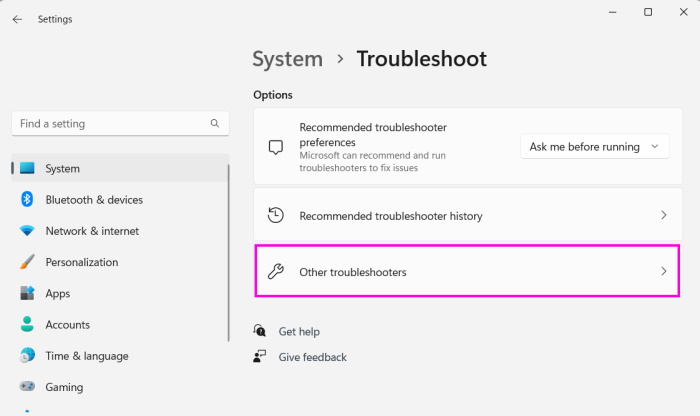
Temukan opsi Keyboard dan klik Run.
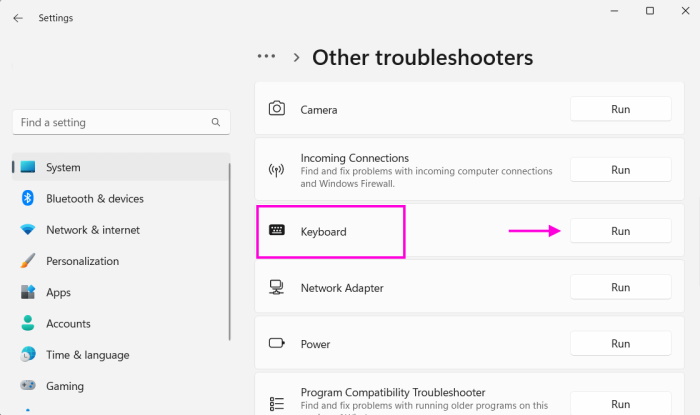
Pemecah masalah keyboard akan diluncurkan. Biarkan bekerja, dan mudah-mudahan, Anda dapat menggunakan tombol backspace lagi setelah selesai.
4. Perbarui atau Hapus Instalasi Driver Keyboard
Jika ini adalah masalah terkait driver, Anda harus memperbaikinya. Entah Anda menggunakan driver keyboard yang kedaluwarsa, atau rusak.
Jika itu terjadi, koneksi antara OS dan keyboard akan melemah, mengakibatkan masalah backspace. Kami merekomendasikan cara mengatasi tombol backspace tidak berfungsi dengan memperbarui driver menggunakan bantuan langkah-langkah di bawah ini.
Tekan tombol Win+ R pada keyboard.
Ketik devmgmt.msc di kotak dialog.
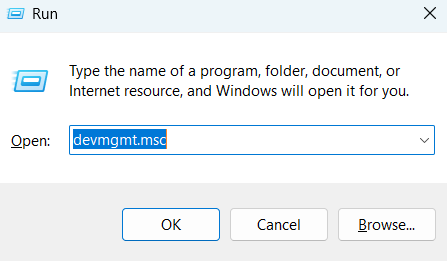
Tekan Enter atau klik OK .
Di jendela Device Manager, klik opsi Keyboards .
Klik kanan driver keyboard dan pilih opsi Update driver dari menu drop.

Menu drop itu juga memiliki opsi Uninstall Device , diikuti dengan Uninstall untuk menghapus driver keyboard.
Setelah itu, hidupkan ulang komputer, dan driver akan terinstal secara otomatis, memperbaiki masalah backspace.
Kesimpulan
Jika tombol keyboard Anda tidak merespons setelah menerapkan metode pemecahan masalah di atas, kemungkinan besar perangkat keras keyboard Anda rusak, menyebabkan backspace bertindak sedemikian rupa.
Jika tombol backspace tidak berfungsi pada keyboard bawaan laptop Anda. Anda mungkin harus mengunjungi teknisi terdekat untuk mengganti keyboard laptop.
Namun, jika Anda menggunakan keyboard eksternal maka Anda dapat menggantinya dengan keyboard baru.
